
AutoCAD 2024簡體中文版
v61.0.0 官方版- 軟件大小:2.34 GB
- 軟件語言:簡體中文
- 更新時間:2025-02-19
- 軟件類型:國外軟件 / 工程建筑
- 運行環(huán)境:WinXP, Win7, Win8, Win10, WinAll
- 軟件授權:免費軟件
- 官方主頁:https://www.autodesk.com.cn/
- 軟件等級 :
- 軟件廠商:autodesk
- 介紹說明
- 下載地址
- 精品推薦
- 相關軟件
- 網友評論
AutoCAD 2024簡體中文版是一款功能豐富的設計軟件,可以通過這款軟件設計各種行業(yè)的工程圖紙,例如可以在軟件設計建筑圖紙,可以設計綠化圖紙,可以設計管道圖紙,可以設計橋梁相關的圖紙,支持的行業(yè)還是非常多的,滿足大部分用戶設計CAD圖紙的需求;AutoCAD是世界著名的繪圖軟件,很多國家的設計師都使用這款軟件繪圖,軟件的功能也比較豐富,繪圖、建模、渲染、共享、協(xié)作等功能為個人用戶和企業(yè)設計師提升工作效率,需要就可以下載使用!
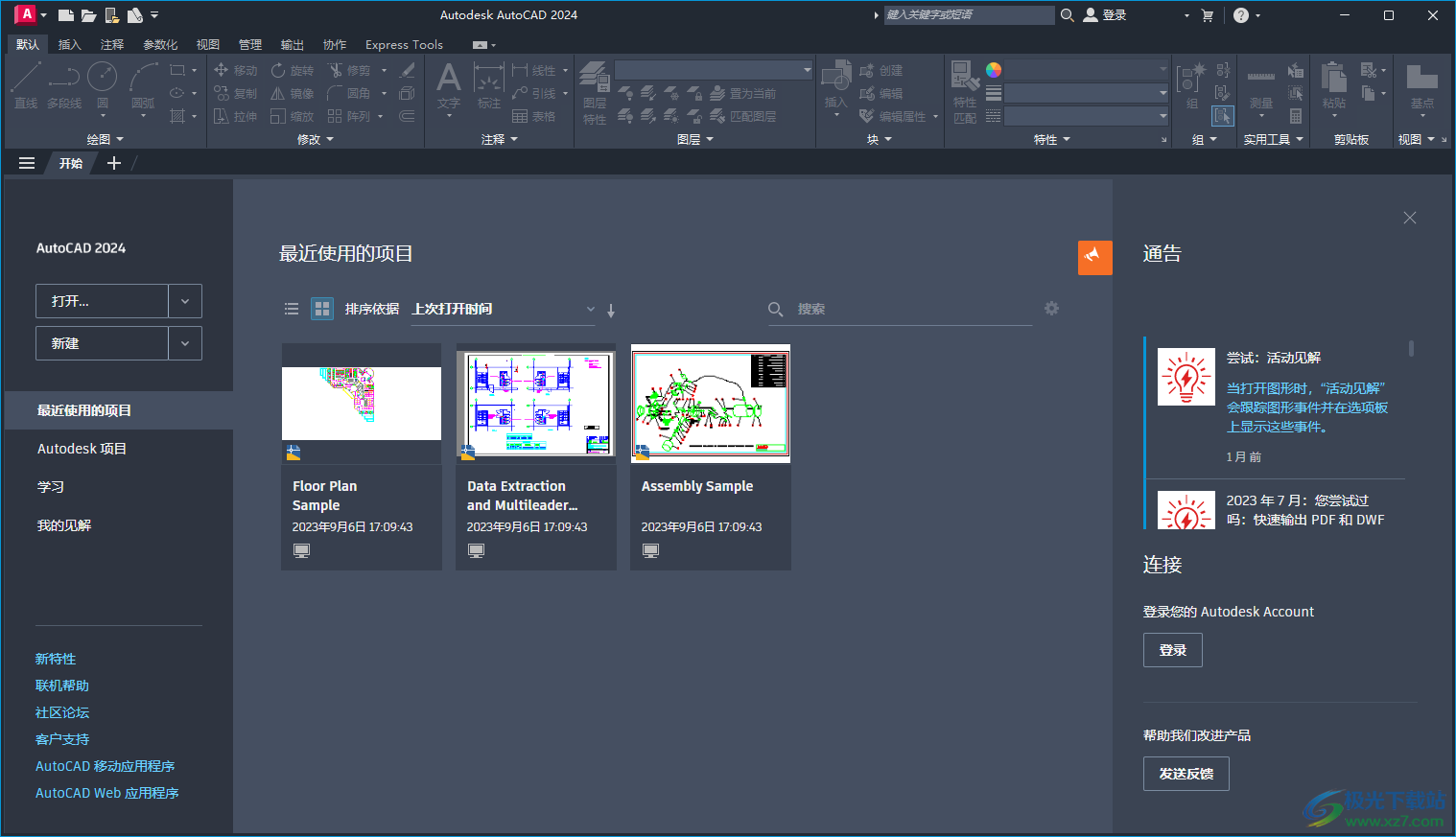
軟件功能
一、活動見解 (2024 版中的新增功能)
“活動見解”功能讓您可以了解您或其他人過去針對您的圖形所做的操作。
只要在 AutoCAD 中打開并處理圖形文件時,“活動見解”功能就會跟蹤事件。它還可以跟蹤 AutoCAD 之外的一些事件,例如在“Windows 資源管理器”中重命名或復制圖形。打開圖形時,將從“活動見解”數(shù)據庫中讀取在圖形中執(zhí)行的過去事件,并將這些事件按時間順序顯示在“活動見解”選項板中。同時,當您處理圖形時,事件會寫入數(shù)據庫,這將使選項板的內容保持最新。
注: 即使“活動見解”選項板處于關閉狀態(tài),也會記錄事件。下次打開選項板時,將顯示所有事件。
更改將寫入在“選項”對話框的“文件”選項卡中指定的“活動見解事件位置”。“活動見解事件位置”的默認位置為 C:Users{username}AppDataLocaltodesk/' target='_blank'>autodeskActivityInsightsCommon。將這一位置更改為共享位置,以便任何圖形活動都會記錄到該位置,而不論圖形的處理者是誰。
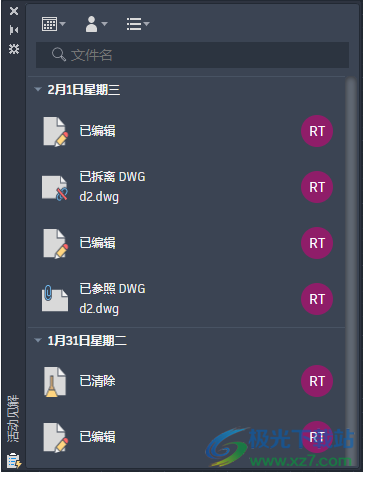
二、智能塊:放置 (2024 版中的新增功能)
新的“智能塊”功能可以根據您之前在圖形中放置該塊的位置提供放置建議。
塊放置引擎會學習現(xiàn)有塊實例在圖形中的放置方式,以推斷相同塊的下次放置。插入塊時,該引擎會提供接近于您之前放置該塊的類似幾何圖形的放置建議。
例如,如果已將椅子塊放置在靠近墻角的位置,則當插入該相同椅子塊的另一個實例時,AutoCAD 會在您將椅子移近類似角點時自動定位該椅子。移動塊時,墻會亮顯,并會調整椅子塊的位置、旋轉和比例以匹配其他塊實例。可以單擊以接受建議、按 Ctrl 鍵切換到其他建議,或將光標移開以忽略當前建議。要在放置塊時臨時關閉建議,請在插入或移動塊時按住 Shift+W 或 Shift+[。
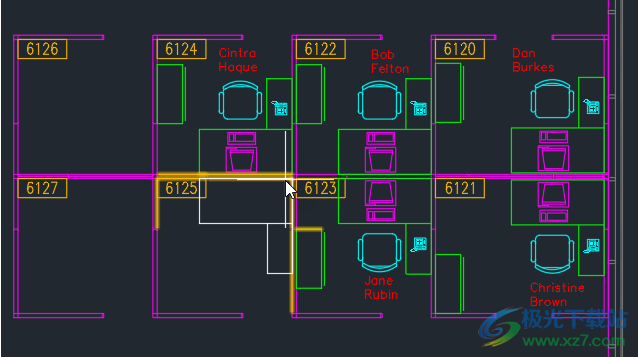
三、智能塊:替換 (2024 版中的新增功能)
通過從類似建議塊的選項板中進行選擇,來替換指定的塊參照。
選擇要替換的塊參照時,產品會為您提供從中選擇的類似建議塊。
替換塊參照后,將保留原始塊的比例、旋轉和屬性值。

四、跟蹤更新 (2024 版中的新增功能)
跟蹤環(huán)境不斷改進,現(xiàn)在于工具欄上包含了新的 COPYFROMTRACE 命令和新的設置控件。
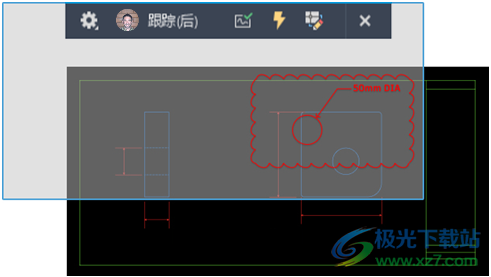
新的跟蹤設置
使用新的 COPYFROMTRACE 命令,可以將對象從跟蹤中復制到圖形中。要從跟蹤中復制對象,請執(zhí)行以下操作:
1.當跟蹤處于打開狀態(tài)時,并在 TRACEBACK 處于啟用狀態(tài)的情況下,啟動 COPYFROMTRACE 命令。
2.選擇跟蹤中的對象,然后按 Enter 鍵。
對象仍保留在跟蹤中,并復制到圖形中的相同位置。
“跟蹤”工具欄上的“設置”下拉菜單中提供了新設置。
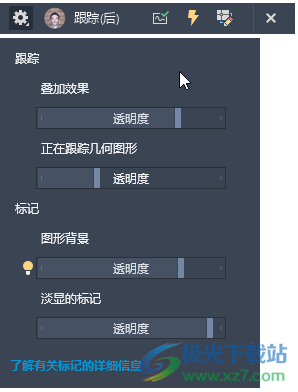
疊加效果。
控制跟蹤圖紙疊加的不透明度。數(shù)字越小,跟蹤圖紙越透明。“疊加效果”滑塊可修改 TRACEPAPERCTL 系統(tǒng)變量。
跟蹤中的幾何圖形
控制跟蹤幾何圖形在背景中的淡入程度。當 TRACEFRONT 處于啟用狀態(tài)時,圖形中的幾何圖形會受影響。當 TRACEBACK 處于啟用狀態(tài)時,跟蹤中的幾何圖形會受影響。“跟蹤中的幾何圖形”滑塊用于修改 TRACEFADECTL 系統(tǒng)變量。
圖形背景
當數(shù)字標記處于活動狀態(tài)時,控制放置在圖形上的輸入標記的透明度。數(shù)值越大,覆蓋層越透明。“圖形背景”滑塊可修改 MARKUPPAPERTRANSPARENCY 系統(tǒng)變量。
淡顯的標記
當數(shù)字標記處于活動狀態(tài)時,控制淡顯標記的透明度。數(shù)字越小,標記越明顯。“淡顯標記”滑塊可修改 TRACEMARKUPFADECTL 系統(tǒng)變量。
注: 當跟蹤已使用“輸入標記”來覆蓋圖形上的標記文件時,“圖形背景”和“淡顯標記”設置可用。
五、Autodesk Docs 的改進 (2024 版中的新增功能)
已對 Autodesk Docs 進行了如下改進:
改進了在 Autodesk Docs 上查看大型文件時的支持和性能。
改進了 Desktop Connector,從而提高了在“開始”選項卡中顯示圖形以及從 Autodesk Docs 打開圖形時的性能。
改進了 Autodesk Docs 中存儲的圖形在“開始”選項卡上的導航。
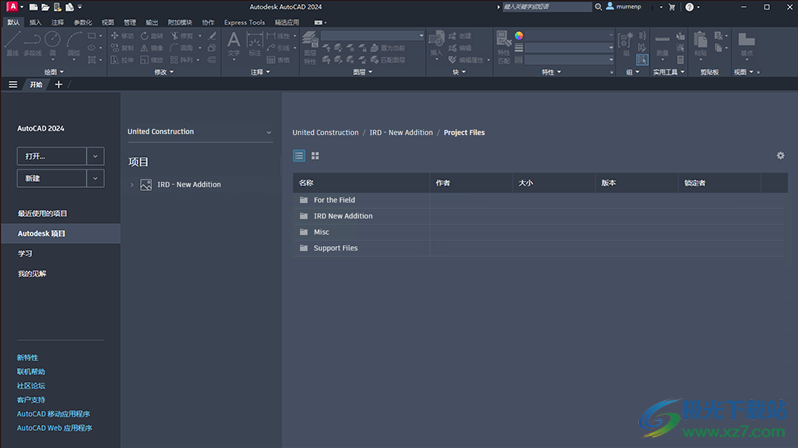
軟件特色
1、固定:約束一個點或一條曲線,使其固定在相對于世界坐標系的特定位置和方向上
2、AutoCAD2024可以顯示圖形特性,設置和顯示當前圖形的文件屬性。
3、DWG比較:使用顏色和修訂云線比較兩個圖形以顯示差異。使用箭頭來查看每組更改。
4、單位:控制坐標及角度的顯示格式和精度。
5、核查:檢查圖形的完整性并更正錯誤
6、狀態(tài):顯示圖形的統(tǒng)計信息、模式和范圍。
7、清理:刪除圖形中未使用的命名項目,如塊定義和圖層。
8、修復:修復損壞的圖形文件。
9、打開圖形修復管理器:顯示發(fā)生程序或系統(tǒng)故障后可能需要修復的圖形。
10、支持文件搜索路徑:可以設置查詢圖形、字體、填充圖案的路徑
11、有效支持文件搜索路徑:讓AutoCAD在其中查詢當前文件夾不純在的文件,插件
12、設置受信任的位置、設備驅動程序文件搜索路徑、工程文件搜索路徑
13、自定義文件、幫助和其他文件名
14、支持設置文本編輯器、詞典和字體文件名
15、設置打印文件、后臺打印程序和前導部分名稱、打印機支持文件路徑、自動保存文件位置
16、設置配色系統(tǒng)位置、PDF輸出圖像位置、數(shù)據源位置、樣板設置、塊同步文件夾位置
使用方法
1、將AutoCAD2024解壓到電腦,設置解壓路徑
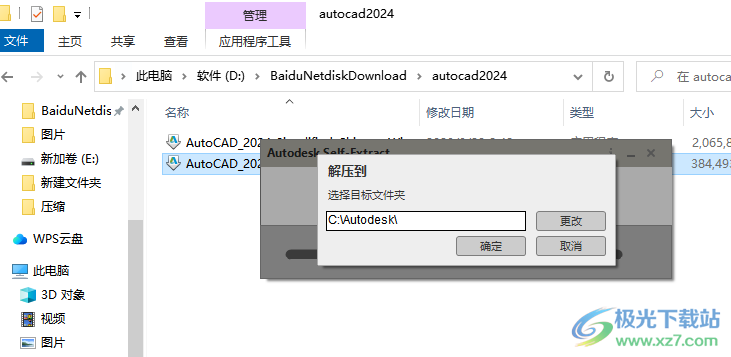
2、提示解壓路徑,需要解壓2.51GB的數(shù)據
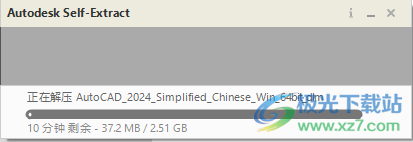
3、正在等待操作系統(tǒng)重新啟動。請重新啟動計算機以安裝AutoCAD2024。

4、軟件已經安裝結束,直接點擊完成
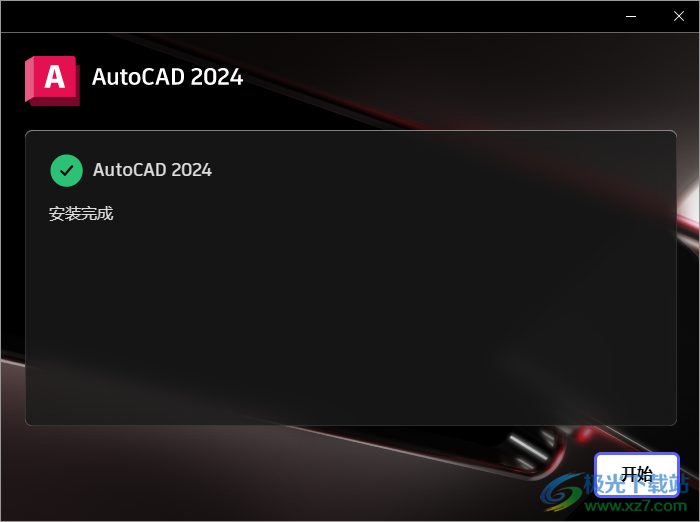
5、啟動破解工具,勾選AutoCAD2024,點擊安裝

6、激活工作已完成,請啟動對應的應用程序,并直接選擇"使用網絡許可"或"多用戶。
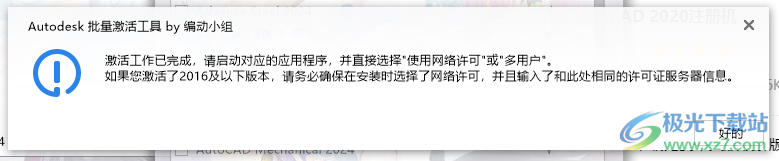
7、如圖所示,現(xiàn)在就可以正常打開cad軟件使用
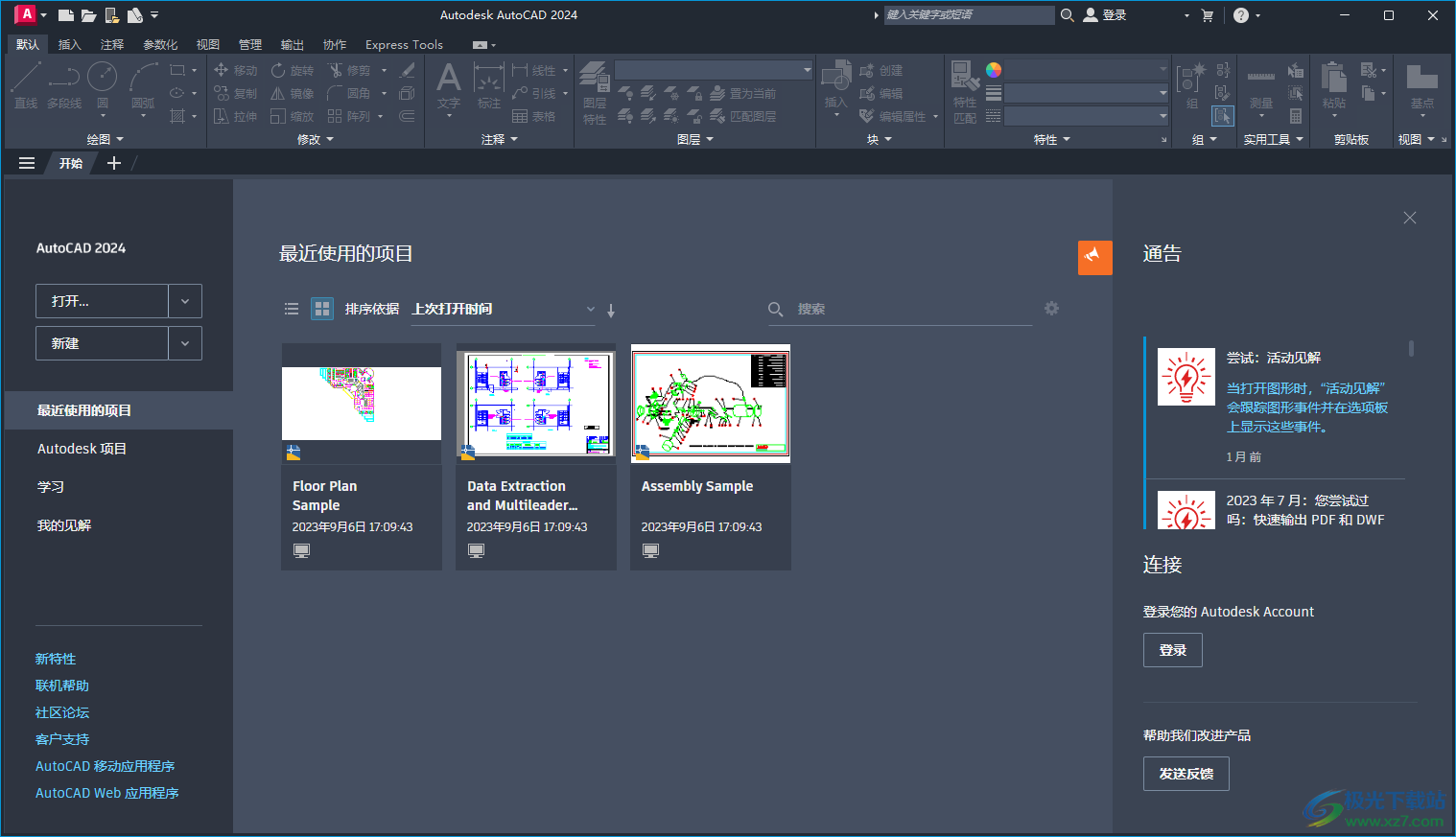
8、可以在軟件界面新建繪圖界面,可以使用圓弧開始繪圖
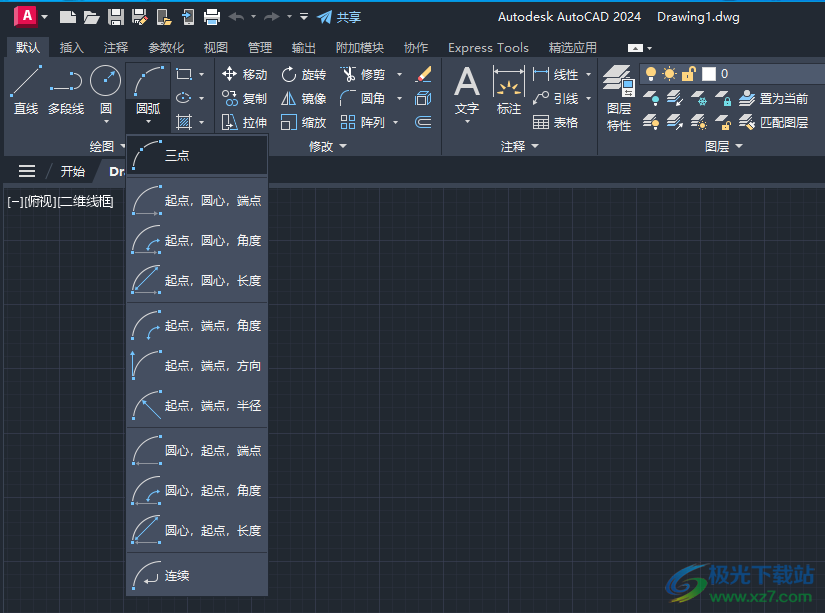
9、共享圖形:共享指向當前版本的圖形(包括其外部參照)的鏈接。
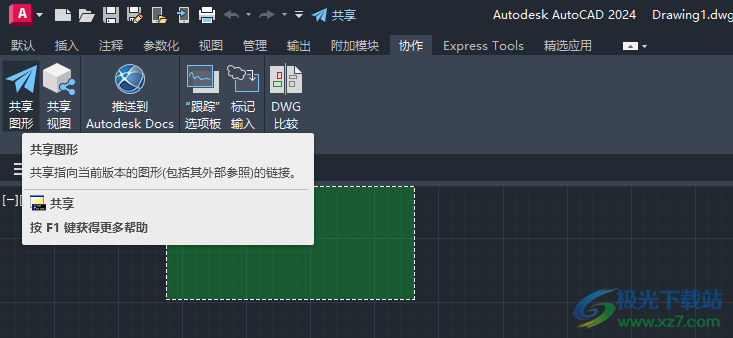
10、選擇集
顯示夾點(R)
在塊中顯示夾點(B)
顯示夾點提示(T)
顯示動態(tài)夾點菜單(U)
允許按Ctrl鍵循環(huán)改變對象編輯方式行為()
對組顯示單個夾點(E)
對組顯示邊界框
選擇對象時限制顯示的夾點數(shù)
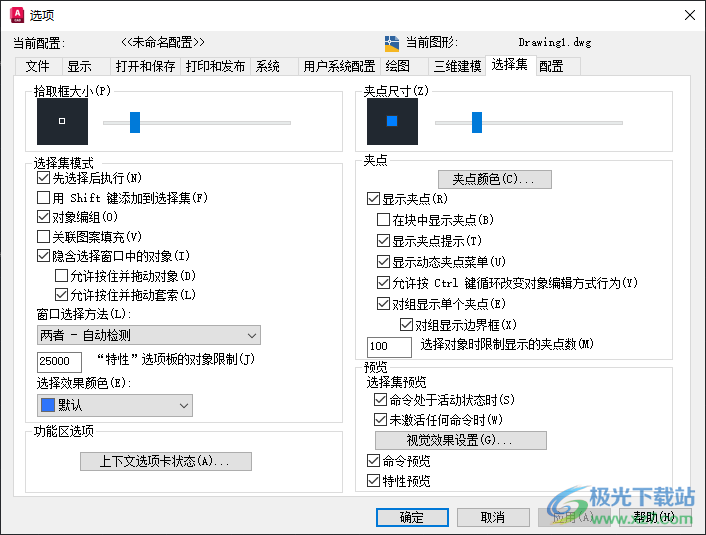
11、三維對象
創(chuàng)建三維對象時要使用的視覺樣式(T)
隨視口
創(chuàng)建三維對象時的刪除控制(N)
僅刪除實體的輪廓曲線和路徑曲線
曲面上的素線數(shù)
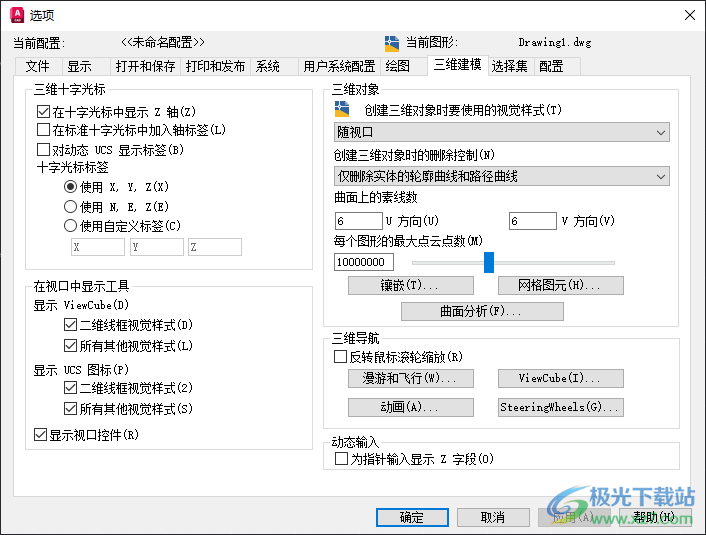
12、對象捕捉選項
忽略圖案填充對象(I)
忽略尺寸界線(X)
對動態(tài)UCS忽略Z軸負向的對象捕捉
使用當前標高替換Z值(R)
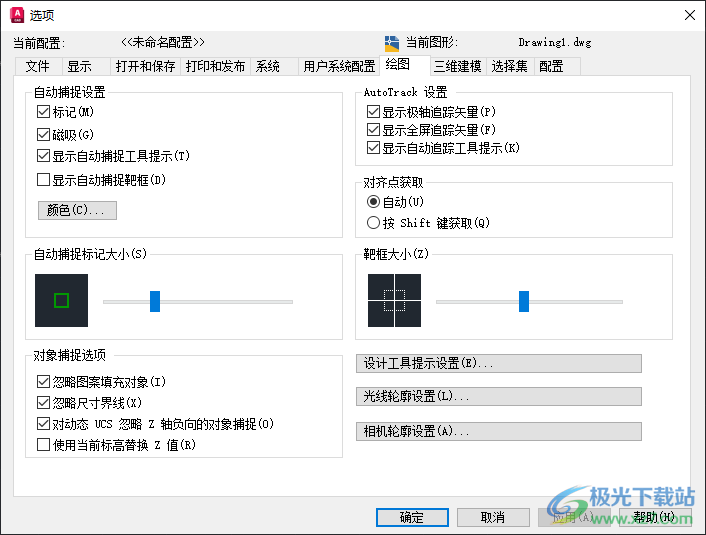
13、硬件加速
圖形性能(G)
自動檢查證書更新
當前定點設備(P)
當前系統(tǒng)定點設備
接受來自以下設備的輸入:
僅數(shù)字化儀(D)
數(shù)字化儀和鼠標(M)
布局重生成選項
切換布同時重生成(R)
緩存模型選項卡和上一個布局(Y)
緩存模型選項卡和所有布局(C)

14、常規(guī)打印選項
修改打印設備時:
如果可能則保留布局的圖紙尺寸(K)
O使用打印設備的圖紙尺寸(Z)
系統(tǒng)打印機后臺打印警告(R):
始終警告(記錄錯誤)
OLE打印質(Q):
自動選擇
打印OLE對象時使用OLE應用程序(U)
隱藏系統(tǒng)打印機(H)
指定打印偏移時相對于
可打印區(qū)域(B)
圖紙邊緣(G)
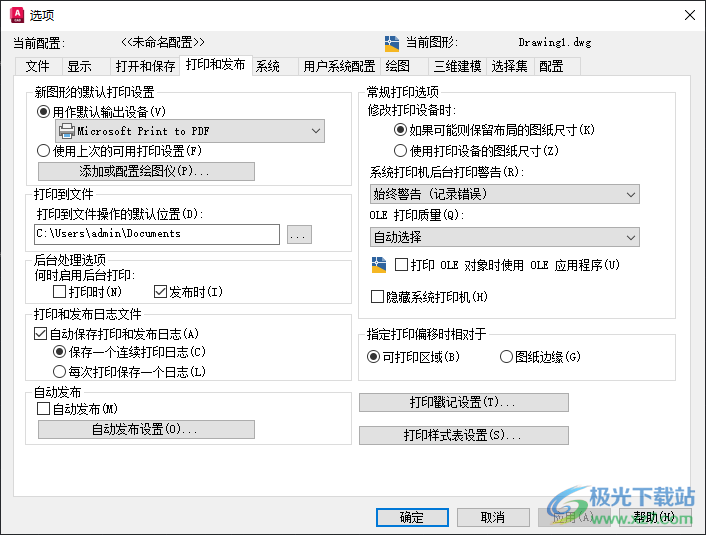
15、顯示性能
利用光柵與OLE平移和縮放(P)
僅亮顯光柵圖像邊框(R)
應用實體填充(Y)
僅顯示文字邊框(X)
繪制實體和曲面的真實輪廓(W)
布局元素
顯示布局和模型選項卡(L)
顯示可打印區(qū)域(B)
顯示圖紙背景(K)
顯示圖紙陰影(E)
新建布局時顯示頁面設置管理器(G)
在新布局中創(chuàng)建視口(N)
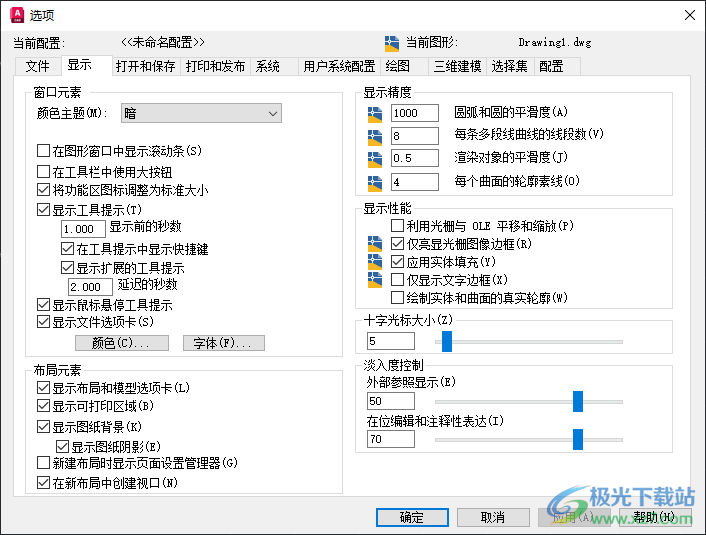
官方教程
標記輔助 (2024 版中的新增功能)
嘗試:通過一系列練習來嘗試“標記輸入”和“標記輔助”。
早期的 AutoCAD 版本包括“標記輸入”和“標記輔助”,它們使用機器學習來識別標記,并提供一種以較少的手動操作查看和插入圖形修訂的方法。此版本包括對“標記輔助”所做的改進,從而可更輕松地將標記輸入到圖形中。
注: 要使用“標記輔助”,請確保“TRACEBACK”處于啟用狀態(tài),并且“標記輔助”處于啟用狀態(tài)。可以在“跟蹤設置”工具欄中的“前臺跟蹤”和“后臺跟蹤”之間切換。當“TRACEBACK”處于啟用狀態(tài)時,可以打開/關閉“標記輔助”。

更新現(xiàn)有文字
單擊文字標記后,您會在“標記輔助”對話框中看到“更新現(xiàn)有文字”這一新選項,同時還會顯示“插入為多行文字”和“插入為多重引線”(在上一版本中可用)。使用“更新現(xiàn)有文字”,可將圖形中的現(xiàn)有文字替換或修改為輸入標記中的文字。
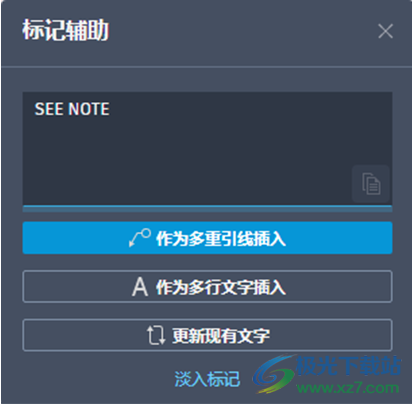
要更新現(xiàn)有文字,請執(zhí)行以下操作:
單擊文字標記的亮顯邊框。“標記輔助”對話框即會打開。
選擇“更新現(xiàn)有文字”。
在圖形中選擇要替換的現(xiàn)有文字。
選擇以下選項之一:
附加。將從標記中選擇的文字添加到文字字段的末尾,并保留現(xiàn)有文字。
替換。添加從標記中選擇的文字,并刪除現(xiàn)有文字。
選擇刪除線。選擇刪除線標記(已被標記劃掉的文字),從標記中選擇的文字將替換圖形文字并淡入刪除線標記。
為文字添加刪除線
“標記輔助”可識別已被劃掉的文字,并允許刪除文字或將文字替換為標記中的文字。
要替換現(xiàn)有文字,請執(zhí)行以下操作:
1.單擊刪除線標記。“標記輔助”對話框即會打開。
2.單擊“替換現(xiàn)有文字”。
3.單擊圖形中要替換的文字。
4.單擊標記中要用其替換現(xiàn)有文字的文字。
要刪除現(xiàn)有文字,請執(zhí)行以下操作:
1.單擊刪除線標記。“標記輔助”對話框即會打開。
2.單擊“刪除現(xiàn)有文字”。
3.在圖形中選擇要刪除的文字。
帶有關聯(lián) PDF 文字注釋的標記
使用 Adobe 軟件添加到 PDF 中的文字注釋將顯示,并可以作為多重引線或多行文字插入到圖形中,也可以用于更新現(xiàn)有文字。

從 PDF 文字注釋中插入文字的步驟:
1.單擊包含 PDF 文字注釋的標記。
“標記輔助”對話框即會打開。
2.將文字作為多重引線、多行文字或“更新現(xiàn)有文字”插入。
淡入標記
使用“淡入標記”,可控制各個標記的透明度。對于隱藏任何已插入的標記或有要忽略的標記,“淡入標記”非常有用。通過“跟蹤”工具欄或“標記輔助”對話框,可訪問“FADEMARKUP”命令。在“跟蹤”工具欄上的“跟蹤設置”中或使用“TRACEMARKUPFADECTRL”系統(tǒng)變量,可控制已淡入標記的透明度。
要取消淡入之前淡入的標記,請使用以下方法之一:
選擇標記,然后在“標記輔助”對話框中單擊“取消淡入標記”。
從“跟蹤”工具欄中選擇“FADEMARKUP”、在命令提示下輸入“N”,然后選擇標記的邊界。
選擇邊界內的標記
使用提示“選擇對象”的任何命令時,可以單擊“標記輔助”邊界的藍色亮顯邊框以選擇其中的所有 AutoCAD 對象。單擊亮顯的邊界時,所有完全位于邊界內的對象都會添加到選擇集中。
注: 將“MARKUPSELECTIONMODE”設置為以下情況的作用:設置為 0 可禁用、設置為 1 可使用邊界標記輔助框作為條件來選擇,或設置為 2 可使用任何標記輔助框作為條件來選擇。
標記上的說明文字
“標記輔助”會檢測標記文字中鏈接到命令(如“MOVE”、“COPY”或“DELETE”)的某些指令。 當“標記輔助”標識出某個指令時,可以單擊該指令來啟動關聯(lián)的命令。
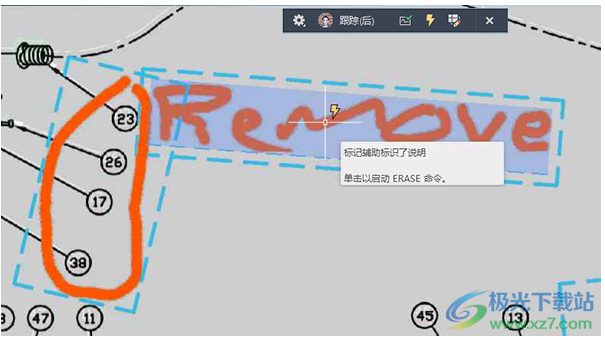
新命令
FADEMARKUP - 淡入各個標記,以便降低它們在跟蹤中的能見度。
新系統(tǒng)變量
MARKUPSELECTIONMODE - 可使用邊界標記輔助框作為條件來選擇。
COMMENTHIGHLIGHT - 控制 PDF 文字注釋上指示器標記的顯示。
TRACEMARKUPFADECTL - 控制已淡入標記的透明度。數(shù)字越小,標記越明顯。
TRACEVPSUPPORT - 控制標記輔助框在當前活動模型空間視口中是否可操作。
嘗試: 活動見解
當在 AutoCAD 中打開圖形時,“活動見解”會跟蹤圖形事件并在選項板上顯示這些事件。
通過此選項板,可以查看您的圖形是否在另一個圖形中被參照、上次發(fā)布時間、編輯時間以及編輯者等。圖形事件不會保存在圖形中,但會寫入到指定位置。為了更好地與其他設計師協(xié)作,所有圖形事件都可以存儲在共享位置。
設置事件位置
首先,我們需要為圖形事件定義一個公共位置。該位置應位于公司內部網絡或基于云的存儲位置。
1.啟動 AutoCAD。
2.啟動一個新圖形。
3.如果“活動見解”選項板未打開,請依次單擊“查看”選項卡 > “歷史記錄”面板 > “活動見解”。

4.在“活動見解”選項板上,單擊“位置”。
5.瀏覽到并選擇與協(xié)作者共享的位置,以跟蹤圖形事件。
在本例中,我的內部網絡驅動器映射到 Z:在該驅動器下有一個“Common”文件夾,我選擇該文件夾作為共享位置。
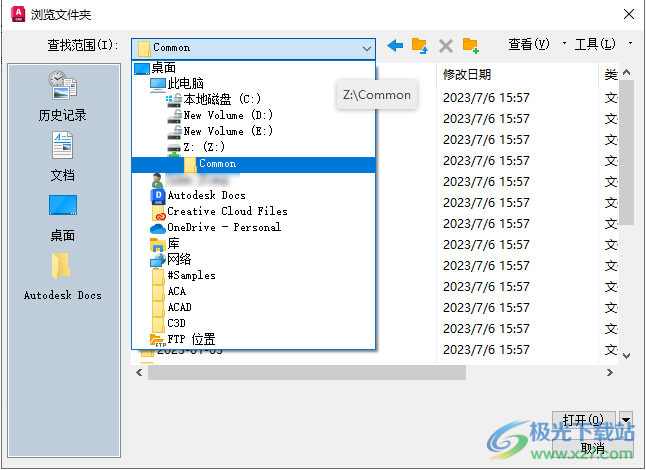
6.單擊“打開”。
注: 如果“活動見解”選項板上未提供“位置”,請執(zhí)行以下操作:
依次單擊“應用程序”按鈕 > “選項”。
在“文件”選項卡上,單擊“活動見解事件位置”左側的加號 (+) 以展開節(jié)點。
選擇當前文件路徑、單擊“瀏覽”,然后選擇共享位置。
單擊“確定”。
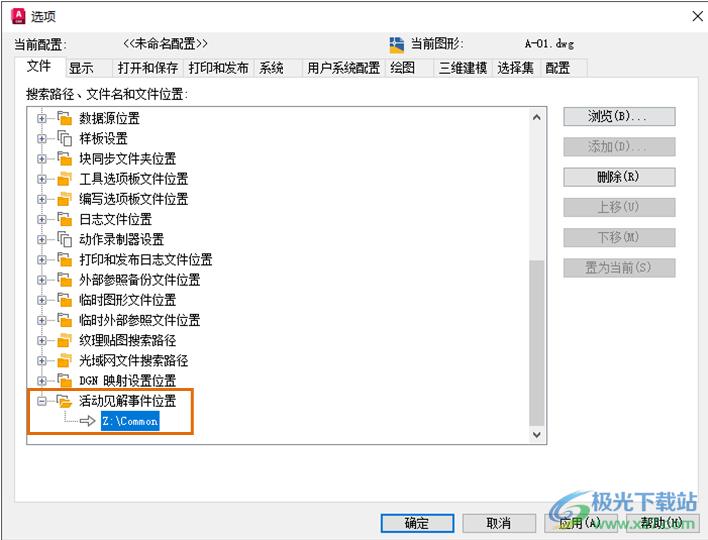
注: 如果以后更改事件位置,則圖形事件可能會丟失。
在所有協(xié)作者為“活動見解”設置相同位置后,所有圖形事件都會寫入到該位置并從中讀取。
重要: 當前,AutoCAD LT 不支持查看活動見解。但是,AutoCAD LT 支持記錄圖形事件。為了確保能夠捕獲所有圖形活動,使用 AutoCAD LT 的協(xié)作者應在命令提示下將 ACTIVITYINSIGHTSPATH 系統(tǒng)變量設置為相同的共享位置。
圖形事件
那么,您可能會看到圖形的哪些事件?讓我們來嘗試使用一些命令,然后查看“活動見解”選項板上顯示的內容。可以使用自己的圖形進行這些練習,也可以下載樣例圖形。
注: 即使“活動見解”選項板處于關閉狀態(tài),也會記錄事件。下次打開選項板時,將顯示所有事件。
1.打開“A-01.dwg”或您自己的圖形。
2.單擊“打印”、選擇繪圖儀或 PDF 輸出設備,然后單擊“確定”。
已發(fā)布的事件會顯示在“活動見解”選項板上。
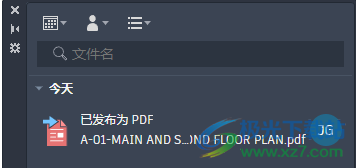
注: 特定的已發(fā)布事件取決于選定的設備或輸出。
3.單擊“清除”、選擇“所有項目”,然后單擊“全部清除”。
清除的事件會顯示在選項板上。
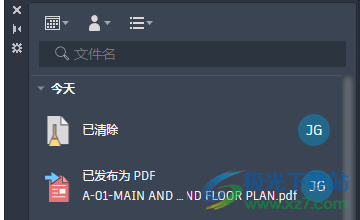
4.繪制一些幾何圖形,例如一些圓和直線。
5.保存圖形。
保存的事件會顯示在選項板上。
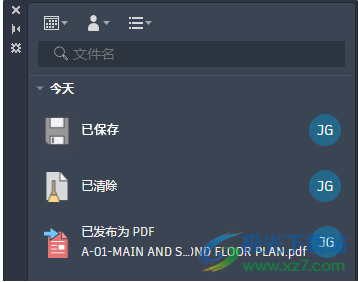
注: 某些事件在保存圖形之后才會顯示在選項板上。
“活動見解”不會指示特定更改,而僅指示圖形已保存。可以使用“圖形比較和圖形歷史”來查看各圖形版本之間的差異。
圖形參照
每當將 DWG 參照(外部參照)附著到某個圖形時,都會將其記錄為已附著外部參照并且源圖形用作外部參照的圖形上的事件。這在管理圖形參照時非常有用。
1.啟動一個新圖形。
2.將圖形另存為“xref_test1.dwg”。
對于外部參照圖形,我將使用已下載樣例圖形中的“Wall Base.dwg”,您也可以使用自己的圖形。
3.依次單擊“插入”選項卡 > “參照”面板 > “附著”。
4.確認“文件類型”設置為“圖形(*.dwg)”,瀏覽到并選擇“Wall Base.dwg”。單擊“打開”。
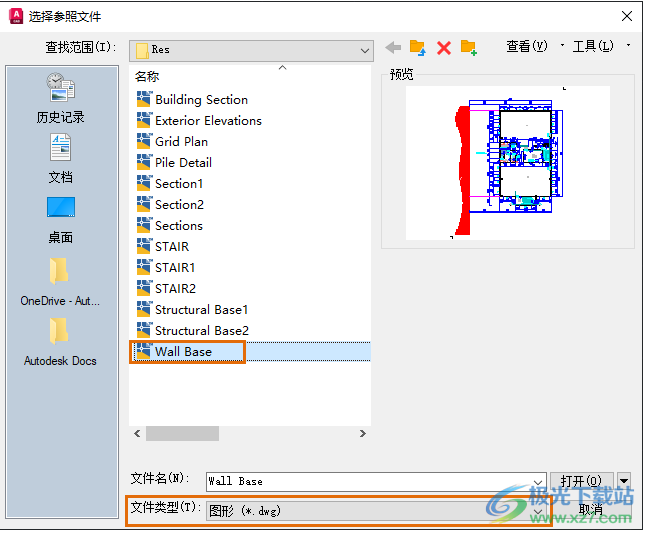
5.使用下圖中顯示的設置,然后在“附著外部參照”對話框中單擊“確定”。

6.保存圖形。
“已參照 DWG”事件會添加到選項板中。
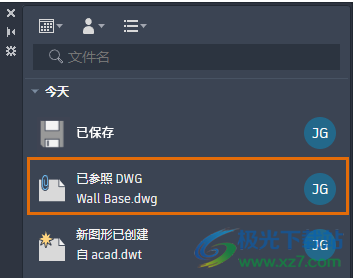
1.將光標懸停在選項板中的事件上方,可查看其詳細信息。

2.依次單擊“視圖”選項卡 > “選項板”面板 > “外部參照”選項板。
3、在“外部參照”選項板上,選擇“墻基”參照,或選擇已附著的圖形文件。
4、單擊鼠標右鍵,然后選擇“打開”。
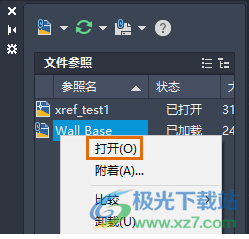
圖形即會打開,“活動見解”選項板會顯示圖形的事件。
5、將光標懸停在“已由其他 DWG 參照”事件上方,可查看其詳細信息。
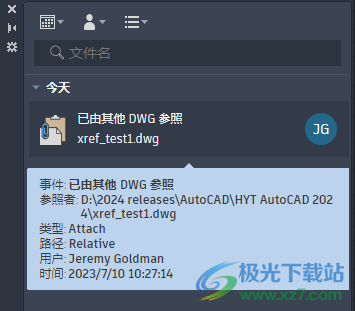
現(xiàn)在,我們將在第二個圖形中附著同一個圖形,以查看這如何變得真正有用。
6、啟動一個新圖形,并將其另存為“xref_test2.dwg”。
7、按照先前步驟中所述,將同一個圖形附著為外部參照。
8、切換到參照圖形,在本例中為“Wall Base.dwg”。
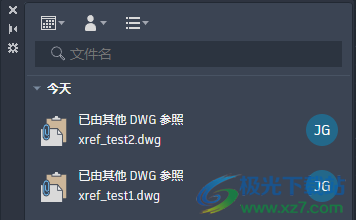
當打開圖形時,將顯示參照已打開圖形的每個圖形的事件。
注: 一旦“活動見解”正在跟蹤所有協(xié)作者的事件,您即可輕松查看哪些圖形參照了特定圖形,然后再對其進行任何更改。
如果需要,請繼續(xù)拆離或綁定“Wall Base.dwg”,然后查看為圖形記錄的事件。
未知事件
AutoCAD Web 或移動應用程序、AutoCAD for Mac 或早期版本的 AutoCAD 當前不支持“活動見解”。那么,如果協(xié)作者使用“活動見解”不支持的應用程序更改圖形,會出現(xiàn)什么情況?讓我們嘗試使用一下早期版本的 AutoCAD。
注: 如果您無權訪問早期版本的 AutoCAD,請?zhí)^此部分。
1.在 AutoCAD 2024 中,關閉“xref_test2.dwg”(如果它仍處于打開狀態(tài))。
2.打開 AutoCAD 2024 之前的版本。
3.打開“xref_test2.dwg”。
4.依次單擊“常用”選項卡 > “圖層”面板 > “圖層特性”。
5.更改任何圖層的可見性并保存圖形。
6.關閉圖形并返回到 AutoCAD 2024。
7、打開“xref_test2.dwg”。
“活動見解”選項板會顯示“未知保存”事件。
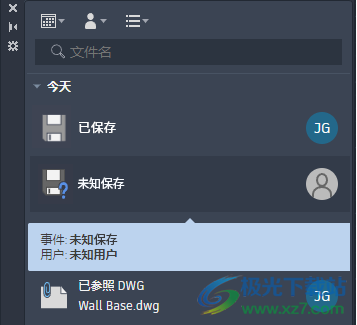
文件資源管理器事件
在本節(jié)中,我們將使用“文件資源管理器”來重命名“xref_test2.dwg”文件,并查看“活動見解”選項板上顯示的事件類型。
1.打開“文件資源管理器”。
2.導航到保存“xref_test2.dwg”的位置。
3.選擇文件、單擊鼠標右鍵,然后選擇“重命名”。
4.輸入“xref_test2-newname.dwg”。
5.返回到 AutoCAD,然后打開“xref_test2-newname.dwg”。
“活動見解”會顯示新事件“已重命名文件”。
6.將光標懸停在事件上方,可查看包含原始文件名的詳細信息。
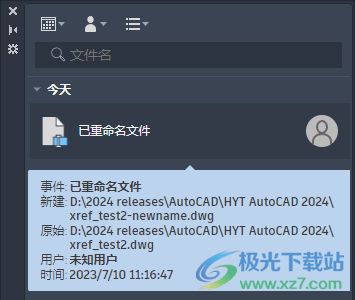
下載地址
- Pc版
AutoCAD 2024簡體中文版 v61.0.0
本類排名
本類推薦
裝機必備
換一批- 聊天
- qq電腦版
- 微信電腦版
- yy語音
- skype
- 視頻
- 騰訊視頻
- 愛奇藝
- 優(yōu)酷視頻
- 芒果tv
- 剪輯
- 愛剪輯
- 剪映
- 會聲會影
- adobe premiere
- 音樂
- qq音樂
- 網易云音樂
- 酷狗音樂
- 酷我音樂
- 瀏覽器
- 360瀏覽器
- 谷歌瀏覽器
- 火狐瀏覽器
- ie瀏覽器
- 辦公
- 釘釘
- 企業(yè)微信
- wps
- office
- 輸入法
- 搜狗輸入法
- qq輸入法
- 五筆輸入法
- 訊飛輸入法
- 壓縮
- 360壓縮
- winrar
- winzip
- 7z解壓軟件
- 翻譯
- 谷歌翻譯
- 百度翻譯
- 金山翻譯
- 英譯漢軟件
- 殺毒
- 360殺毒
- 360安全衛(wèi)士
- 火絨軟件
- 騰訊電腦管家
- p圖
- 美圖秀秀
- photoshop
- 光影魔術手
- lightroom
- 編程
- python
- c語言軟件
- java開發(fā)工具
- vc6.0
- 網盤
- 百度網盤
- 阿里云盤
- 115網盤
- 天翼云盤
- 下載
- 迅雷
- qq旋風
- 電驢
- utorrent
- 證券
- 華泰證券
- 廣發(fā)證券
- 方正證券
- 西南證券
- 郵箱
- qq郵箱
- outlook
- 阿里郵箱
- icloud
- 驅動
- 驅動精靈
- 驅動人生
- 網卡驅動
- 打印機驅動





































網友評論